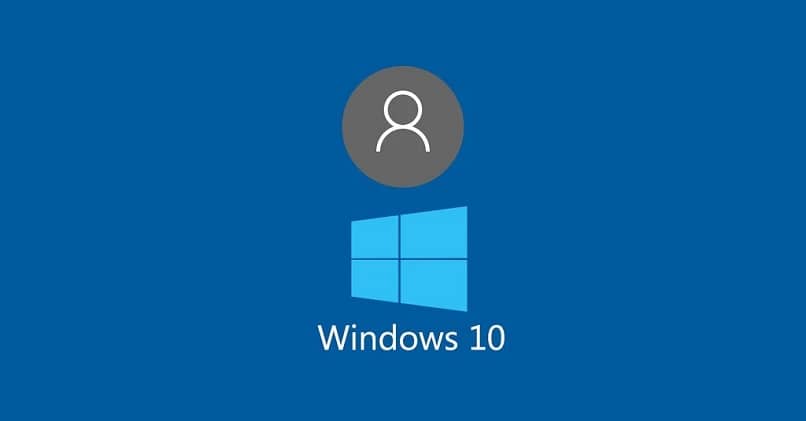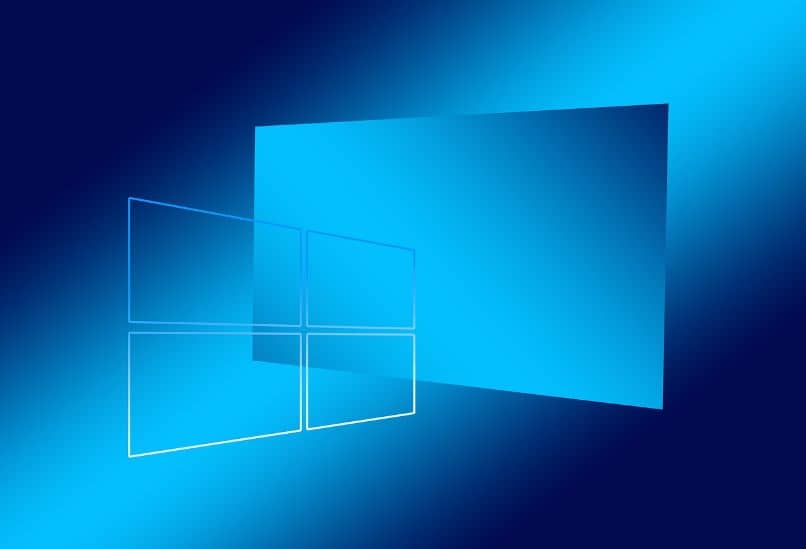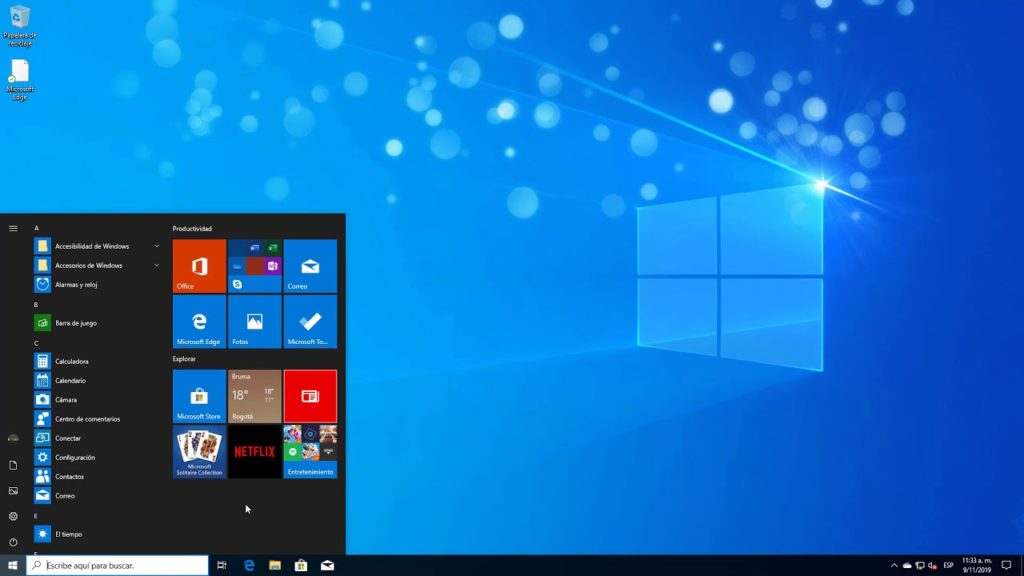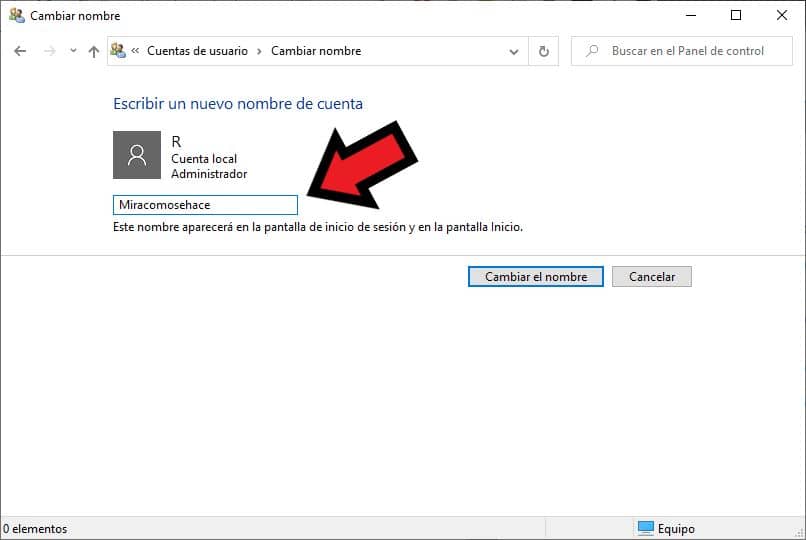Entonces veremos cómo eliminar o eliminar la contraseña de usuario en Windows 10 para que no tenga que acceder a él cada vez que encienda la computadora o la despierte de la suspensión.
Las contraseñas son muy importantes cuando se usa una computadora y más si está conectada a Internet. Por lo general, tenemos datos privados como: tarjetas de crédito, cuentas bancarias, cuentas de redes sociales, fotos, videos, etc.
Una de las mejores formas de proteger esto es con una contraseña en su PC con Windows. De esta manera, nadie con acceso físico puede acceder a su computadora sin su permiso.
Sin embargo, en caso de que viva solo o confíe en las personas con las que comparte su hogar. Entonces no es necesario usar una contraseña, lo que acelerará el sistema operativo para que esté listo para usar en cuanto lo encienda.
Así que veamos como eliminar contraseña de Windows 10 de una forma muy rápida y sencilla. Le ofreceremos dos métodos diferentes que puede utilizar según la situación en la que se encuentre.
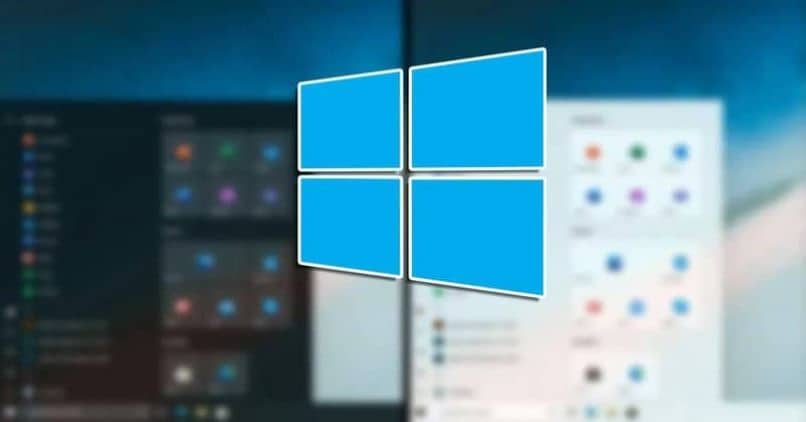
Cómo borrar la contraseña de usuario en Windows 10
Cuando instalamos Windows por primera vez o después de formatear la computadora. Tenemos la posibilidad de ingresar sin contraseña. ¿Cómo? Simplemente abandone el campo sin escribir nada en absoluto. De esta manera, no necesitará ingresar una contraseña cuando se inicie Windows.
Sin embargo, en caso de que tengamos datos muy importantes en la computadora y acceso de terceros, lo mejor es agregar una contraseña para protegerla de cualquier tipo de evento inesperado.
Es una eleccion interesante quitar contraseña cada vez que la computadora se despierta de su suspensión o se quita el protector de pantalla. De esta forma no tendremos que ingresar la contraseña tantas veces y no se distorsionará.
Quitar la contraseña de Windows 10
La forma más fácil de eliminar permanentemente la contraseña de Windows 10 es bastante simple y la veremos a continuación:
- Primero vamos a presionar «A partir de«O la»Ventanas”Desde tu teclado.
- Se abre un menú donde tenemos que hacer clic en «Arreglo«Es el ícono de ajustes a la izquierda.
- Ar «Configuraciones de Windows«Tenemos que ir a»Cuentas”.
- En la barra lateral izquierda tenemos que hacer clic en «Opciones de inicio de sesión”.
- Luego haga clic en «Contraseña”.
- Está seleccionado y en la parte inferior derecha podemos ver un botón que dice «Cambiar”.
- Le pedirá la contraseña actual y luego puede eliminarla si lo desea dejando el espacio en blanco.

Eliminar la contraseña de usuario en Windows 10
En caso de que desee eliminar la contraseña cuando despierte la computadora de la suspensión o cada vez que elimine el protector de pantalla para no tener que ingresarlo todo el tiempo. Entonces deberías hacer lo siguiente:
- Presiona «Inicio» o la tecla «Windows» en tu teclado físico y luego escribe «netplwizEsas son las comillas.
- Abre una ventana donde debemos desmarcar la casilla que viene por defecto «Los usuarios deben ingresar su nombre y contraseña para usar el equipo”. Ahora tendrás que hacer clic en «Solicitar”.
- Lo que hace esto es que tenemos que escribir la contraseña cada vez que iniciamos sesión o reactivamos la computadora de la suspensión.
- Para confirmar, nos pedirá que ingresemos la contraseña para verificar que tenemos la autoridad para eliminar la contraseña.
Una vez que ingrese la contraseña, acéptela y puede reiniciar la computadora para verificar que ahora, ya no le pide que ingrese una contraseña. Recuerda que en caso de que tengas alguna duda al respecto cómo eliminar o borrar la contraseña de usuario en Windows 10 puedes dejarlo un poco más abajo.